Manjaro baru saja merilis versi terbaru dari distro berbasis Arch yang ramah pemula - Manjaro 21.0 Ornara, dan kami bersemangat. Selama bertahun-tahun, distro ini telah menarik banyak pengguna dengan memberikan pengalaman pengguna yang intuitif dan mudah digunakan yang didukung oleh kekuatan Arch Linux. Dan sekarang, dengan pembaruan Ornara terbaru mereka, distro ini semakin ramah pengguna dan sempurna untuk penggunaan sehari-hari.
Terakhir kali kami meliput rilis Manjaro adalah ketika Manjaro 19.0 Kyria keluar tetapi tidak membahas ulasan mendalam yang tepat. Kami, bagaimanapun, mencakup tinjauan menyeluruh dari Manjaro Architect, tetapi ini adalah penginstal bersih CLI dan tidak ideal untuk pemula dan pengguna biasa yang membutuhkan GUI untuk alur kerja mereka.
Manjaro 21.0 Ornara adalah sistem operasi yang kaya fitur, stabil, dan dilengkapi dengan antarmuka pengguna yang intuitif yang akan menarik banyak orang. Jadi, untuk bacaan ini, kami telah mengumpulkan ulasan terperinci tentang Manjaro 21.0 Ornara, fitur-fiturnya, proses instalasi, dan kesan pertama yang cepat.
Manjaro 21.0 Ornara: Fitur Utama dan Yang Baru
Hal pertama yang pertama, mari kita bahas fitur utama Manjaro Linux untuk memahami untuk siapa dan apa yang membuatnya hebat. Kami juga akan menyentuh beberapa pembaruan fitur dan opsi baru dengan Manjaro 21.0 Ornara rilis.
Arch Made Ramah Pemula
Manjaro didasarkan pada Arch, yang berarti Anda mendapatkan akses ke semua fitur luar biasa yang terkait dengan Arch dimulai dengan akses ke perangkat lunak mutakhir. Namun, Manjaro menawarkan Arch yang dimodifikasi dengan banyak lonceng dan peluit yang mereka tambahkan sendiri.
Arch umumnya diberi label sebagai distro "keras" karena hanya memberi Anda akses ke baris perintah dan utilitas barebone untuk memungkinkan Anda membangun sistem Linux pribadi Anda sendiri. Manjaro mengambil basis Arch ini, dan menambahkan di atas itu, sekelompok elemen GUI dan memuat lebih banyak utilitas sehingga sangat ramah-pemula dan siap untuk langsung digunakan.
Berikut ini adalah bacaan mendalam tentang Manjaro vs. Arch - Perbedaan yang Harus Anda Ketahui yang mungkin berguna bagi Anda.
Model Rilis Bergulir
Proyek Manjaro menggunakan Model Pengembangan Rilis Bergulir.
Ini berarti bahwa sistem Manjaro Anda akan terus dan sering menerima pembaruan dan peningkatan untuk menjaga sistem tetap mutakhir. Ini sangat kontras dengan Model Pengembangan Rilis Titik tradisional, di mana Anda perlu menginstal ulang versi OS yang lebih baru dari yang sebelumnya.
Berikut informasi selengkapnya tentang model Rolling Release Manjaro, kelebihannya, dan kekurangannya.
Ramah ARM
Manjaro tidak terbatas pada arsitektur X86 dan juga mendukung arsitektur ARM.
Anda dapat menginstal Manjaro di PineBook Pro, Raspberry Pi, Rock Pi 4, dan sistem komputer papan tunggal lainnya.
Instal Driver dan Kernel dengan Mudah
Dengan Manjaro, Anda mendapatkan akses ke Manajer Pengaturan Manjaro. Muncul dengan alat pendeteksi perangkat keras yang disebut MHWD yang secara otomatis mendeteksi perangkat keras baru dan akan mengunduh driver yang diperlukan untuk menjalankannya dengan lancar di sistem Anda.
Menggunakan aplikasi yang sama, Anda juga dapat menelusuri dan mengunduh kernel Terbaru, Real-Time, dan LTS di sistem Anda dengan mengklik tombol.
Kami telah membahas aplikasi Manjaro Settings Manager secara lebih rinci di bagian selanjutnya.
Akses ke Manajer Paket AUR & Pamac
Karena Manjaro didasarkan pada Arch, Anda mendapatkan akses ke Pacman - alat manajemen paket baris perintah Arch dan AUR - Arch User Repository, repositori terbesar untuk distribusi apa pun.
Namun, selain Pacman, Manjaro juga memperkenalkan Pamac - pengelola paket berbasis GUI mereka sendiri yang memberi Anda akses ke AUR (Arch User Repository) dan Flatpak, dan Snap.
Semua Aplikasi yang Anda Butuhkan Langsung dari Kotak
Orang yang berbeda memiliki pendapat berbeda tentang distribusi yang digabungkan dalam banyak aplikasi. Beberapa mengatakan - bloatware, sementara yang lain mengatakan - terima kasih. Sekarang, terlepas dari faksi mana Anda jatuh, Manjaro telah membantu Anda.
Saat mengunduh Manjaro ISO, Anda akan menemukan dua opsi - ada opsi "Unduh" biasa, dan kemudian ada opsi "Unduh Minimal".
Dengan unduhan Minimal, Anda akan mendapatkan akses ke distro dan lingkungan desktop dasar, dan hanya itu - tidak ada perangkat lunak tambahan lainnya. Sedangkan dengan unduhan reguler, Anda akan mendapatkan akses ke banyak paket perangkat lunak pra-instal, membuat sistem Anda siap bekerja langsung dari kotak.
Jika Anda bertanya-tanya, kami telah membahas semua aplikasi utama yang dikirimkan dengan Manjaro 21.0 Ornara di bagian selanjutnya.
Lingkungan Desktop yang Dirombak
Manjaro Linux secara resmi mendukung 3 lingkungan desktop - XFCE, KDE Plasma, dan GNOME, dan Anda dapat mengunduh Manjaro dalam salah satu dari 3 rasa ini.
Dengan Manjaro 21.0 Ornara, Anda memiliki opsi untuk memilih antara XFCE 4.16, KDE Plasma 5.21, atau GNOME 3.38. Anda dapat melihat artikel ini untuk mempelajari tentang apa yang baru di masing-masing rasa Manjaro ini.
Anda juga bisa mendapatkan Manjaro dengan lingkungan desktop lain seperti Awesome, Budgie, Bspwm, Cinnamon, i3, LXQt, LXDE, Mate, dan Openbox. Namun, semua ini dikelola oleh komunitas dan tidak didukung secara resmi.
Selain itu, pada saat penulisan, sebagian besar versi Manjaro yang didukung komunitas masih menggunakan versi 20.0 selain Kayu Manis dan i3.
Penginstal Calamares yang Ditingkatkan
Dibandingkan dengan Arch dan penginstal baris perintah berbasis teks, menginstal Manjaro sangat mudah berkat penginstal Calamares. Ada juga Manjaro Architect, yang merupakan penginstal berbasis terminal, tetapi jauh lebih intuitif dibandingkan dengan Arch.
Sekarang, dengan Manjaro, Anda mendapatkan versi Calamares yang sedikit dimodifikasi, membawa beberapa lonceng dan peluit baru.
Sekarang ada tabel bahasa "tebakan terbaik" yang didukung GeoIP yang memungkinkan penginstal untuk secara otomatis memilih bahasa yang sesuai secara geografis secara default tergantung pada lokasi yang Anda pilih. Ada juga alat pemetaan keyboard "tebakan terbaik" yang memungkinkan Anda memberikan masukan dalam bahasa asli Anda.
Manjaro 21.0 Ornara: Instalasi
Sekarang Anda memiliki ide dasar tentang berbagai fitur dan opsi Manjaro 21 baru new.0 Ornara membawa ke meja sekarang mari kita bahas proses instalasinya.
Catatan: Untuk tutorial ini, kita akan menginstal Plasma KDE rasa Manjaro 21.0 di VirtualBox. Namun, langkah-langkahnya akan serupa untuk rasa Manjaro 21 lainnya.0 karena semuanya menggunakan penginstal Calamares yang sama.
Spesifikasi VM: 3*CPU Core (AMD Ryzen 2200G dan RAM 4GB)
Setelah mem-boot ISO instalasi, layar berikut akan muncul:
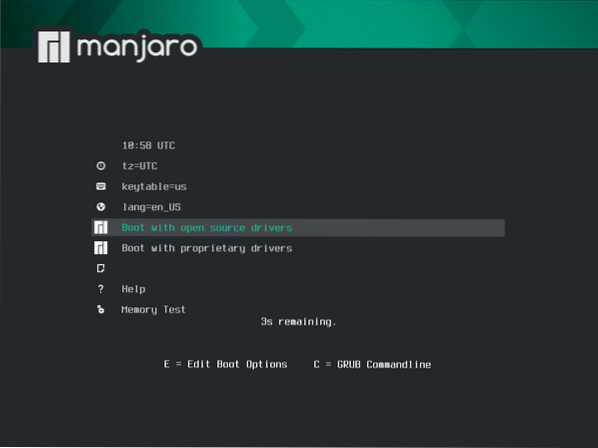
Dari sini, Anda dapat memilih untuk boot dengan driver open-source atau driver berpemilik - yang terutama untuk pengguna Nvidia.
Setelah memilih opsi pilihan Anda, sistem akan menjalankan beberapa tes dan mem-boot Anda ke lingkungan langsung Manjaro. Di sini Anda akan disambut oleh aplikasi Manjaro Hello, seperti yang ditunjukkan pada gambar di bawah ini.
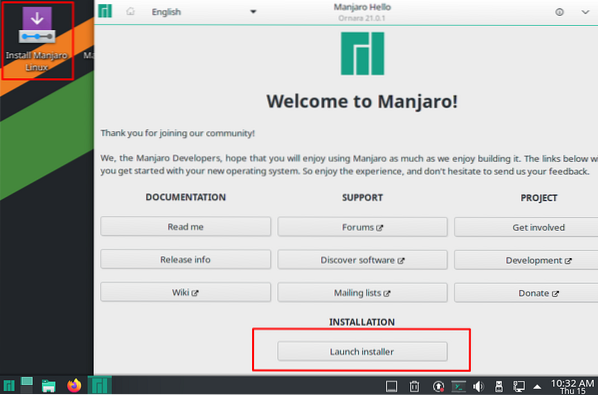
Seperti yang Anda lihat, Anda dapat meluncurkan penginstal langsung dari aplikasi Manjaro Hello atau menggunakan aplikasi khusus di desktop. Atau, Anda dapat melihat berbagai tautan yang disediakan dalam aplikasi Hello jika Anda baru mengenal Manjaro.
Kita akan langsung saja ke instalasi distro. Semua opsi lain juga tersedia setelah penginstalan melalui aplikasi Hello.
Sekarang menekan tombol "Luncurkan penginstal" akan memunculkan versi penginstal Calamares Manjaro yang disesuaikan.
Hal terbaik tentang Calamares adalah ia memecah seluruh proses instalasi menjadi segmen-segmen intuitif dan menampilkan semua langkah di depan pada menu sisi kiri.
Selamat datang: Pada awalnya, Anda akan disambut dengan layar Selamat Datang. Di sini Anda dapat memilih bahasa yang tepat untuk distro.
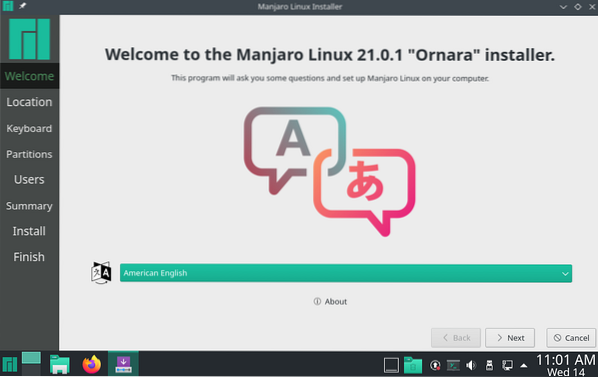
Lokasi: Selanjutnya adalah bagian lokasi. Secara default, ini disetel ke New York, tetapi Anda dapat dengan mudah mengubahnya menggunakan pemilih lokasi grafis atau menu tarik-turun yang disediakan di bawah.
Juga, perhatikan bagaimana setelah memilih lokasi, bahasa sistem dan pengaturan waktu/tanggal diperbarui secara otomatis ke lokasi tertentu. Ini berkat fitur "tebakan terbaik" baru yang telah kita bahas sebelumnya.
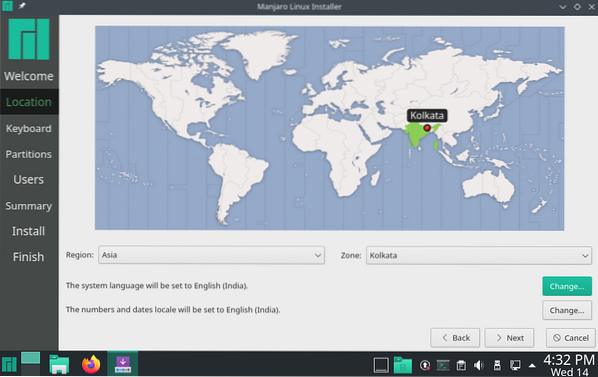
Papan ketik: Setelah lokasi, bagian datang ke segmen keyboard. Bergantung pada lokasi yang Anda pilih, penginstal akan menyarankan Anda tata letak keyboard khusus untuk lokasi Anda. Tetapi Anda dapat dengan mudah mengubah gaya dan tata letak seperti yang ditunjukkan pada gambar. Ada juga pemilih model keyboard.
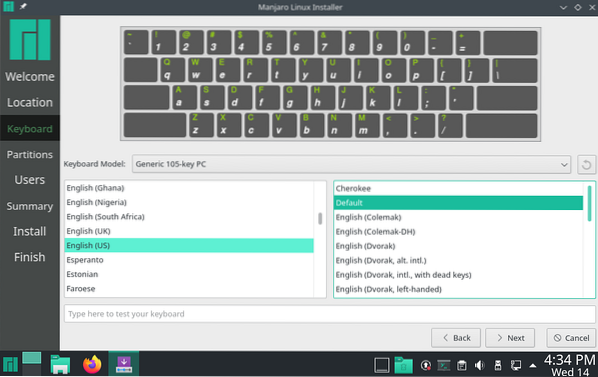
Partisi: Selanjutnya adalah bagian partisi di mana Anda harus memilih perangkat penyimpanan untuk menginstal Manjaro.
Seperti yang Anda lihat, ada menu tarik-turun di bagian atas yang memungkinkan Anda memilih perangkat penyimpanan tempat Anda ingin menginstal Manjaro. Di bawahnya, Anda akan menemukan opsi untuk "Hapus disk" dan menginstal Manjaro di atasnya, di mana penginstal akan secara otomatis membuat partisi untuk kita. Namun, Anda dapat memilih apakah Anda ingin melakukan Swap menggunakan drop-down.
Atau, ada opsi "Partisi Manual" di mana Anda mendapatkan kontrol penuh untuk membuat dan mengubah ukuran partisi sesuai dengan kebutuhan Anda.
Untuk tutorial ini, kami menggunakan opsi "Hapus disk".
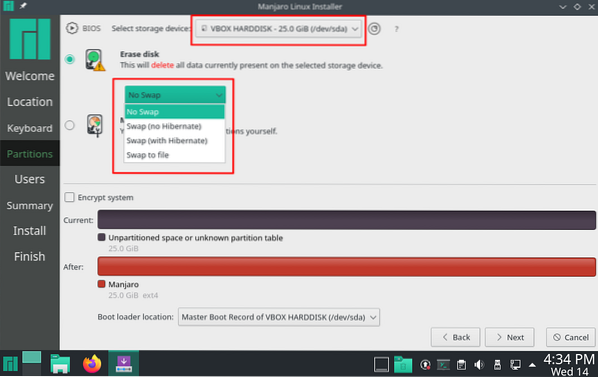
Pengguna: Setelah Anda memilih partisi, sekarang saatnya untuk mengkonfigurasi nama pengguna dan kata sandi baru untuk nama pengguna itu. Dari sini, Anda juga dapat mengatur apakah Anda ingin menggunakan kata sandi yang sama untuk administrator atau mengatur kata sandi yang berbeda.
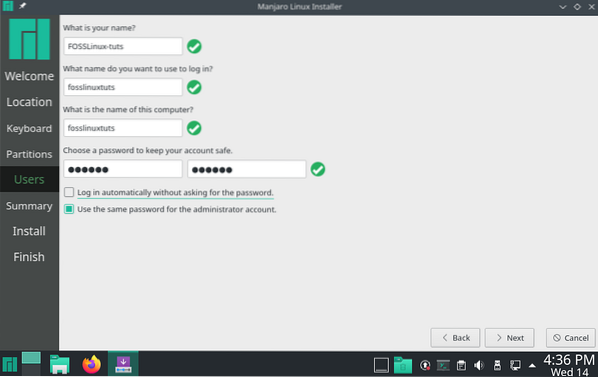
Ringkasan: Akhirnya, kita sampai pada bagian Ringkasan, yang akan memberi kita gambaran singkat tentang semua opsi yang telah kita pilih sejauh ini. Jika Anda melihat ada yang tidak beres, Anda dapat kembali dan membuat perubahan yang sesuai.
Jika semuanya terlihat baik-baik saja di bagian Ringkasan, klik pada Install tombol untuk memulai proses instalasi.
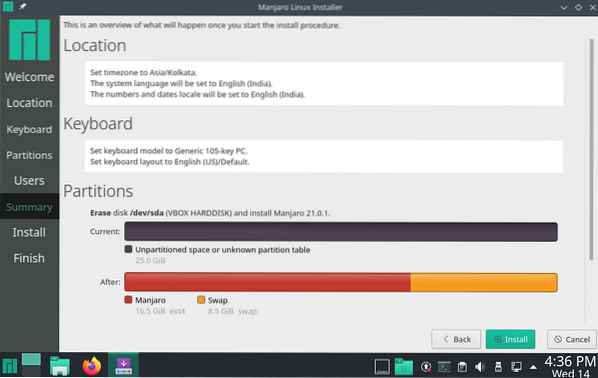
Install: Sekarang setelah Anda tiba di bagian Instal, saatnya menunggu dan biarkan Penginstal mengatur sistem operasi. Perhatikan waktu yang dibutuhkan untuk menyelesaikan instalasi akan tergantung pada konfigurasi sistem Anda.
Bahkan saat menginstalnya pada VM dengan sumber daya sistem terbatas, seluruh instalasi membutuhkan waktu kurang dari 5 menit yang sangat cepat dibandingkan dengan instalasi Linux lain yang kami bahas menggunakan konfigurasi yang sama.
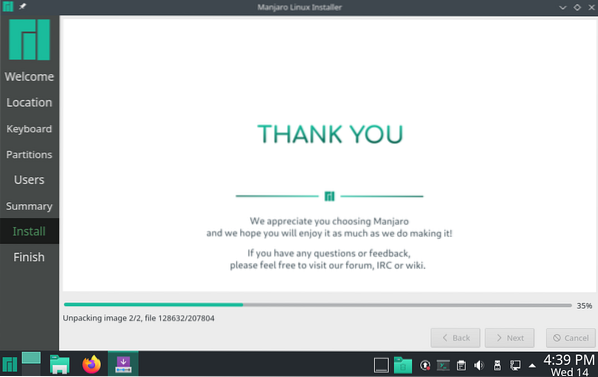
Selesai: Setelah instalasi selesai, Anda akan mendapatkan layar berikut. Anda dapat mencentang kotak "Mulai Ulang Sekarang" dan tekan Selesai untuk mem-boot ulang sistem Anda dan masuk ke sistem operasi Manjaro baru Anda. Atau, Anda dapat meninggalkan penginstal dan nongkrong lebih lama di lingkungan hidup Manjaro.
Catatan: Jangan lupa untuk menghapus media instalasi saat Anda me-reboot sistem Manjaro baru Anda. Jika tidak, Anda akan terjebak dalam loop instalasi, secara otomatis mem-boot kembali ke USB.
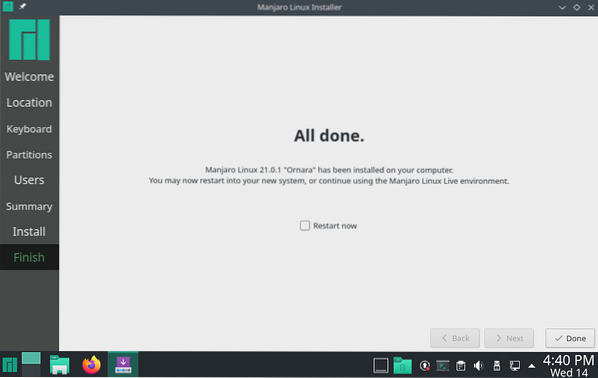
Setelah mengikuti langkah-langkah yang disebutkan di atas, Anda telah menyelesaikan instalasi baru Manajaro 21.0 Ornara.
Cara Upgrade ke Manjaro 21.0 Ornara?
Beberapa dari Anda mungkin sudah berada di gedung Manjaro yang sudah ada (sebelum Ornara, Manjaro 20.2 Nibia) dan ingin meningkatkan ke versi terbaru. Nah, itu sangat sederhana karena Manjaro adalah distribusi bergulir.
Anda dapat pergi ke Pembaruan perangkat lunak program dan gunakan untuk meningkatkan ke versi terbaru.
Atau, Anda dapat mengetikkan perintah berikut di terminal:
$ sudo pacman -Syu
Kecil kemungkinan Anda akan mengalami masalah apa pun saat meningkatkan Manjaro, dan seluruh prosesnya akan semulus mentega.
Manjaro 21.0 Ornara dengan KDE Plasma: Kesan Boot Pertama
Sekarang Anda telah berhasil menginstal dan mem-boot ke Manjaro 21 baru Anda.0 desktop KDE, saatnya untuk tur desktop singkat dan ikhtisar distro.
Penolakan: Karena kami telah menginstal Manjaro 21.0 Ornara di VirtualBox, kami sangat menyadari bahwa ini mungkin menyebabkan beberapa gagap dan cegukan di sana-sini. Karena itu, kami tidak akan terlalu kritis terhadap kinerjanya. Fokus utama dari bagian ini adalah untuk memberi Anda gambaran tentang distro tentang tampilannya dan berbagai fiturnya.
Manjaro 21.0 Ikhtisar Desktop Ornara KDE Plasma
Booting ke sistem, Anda akan terlebih dahulu disambut dengan layar kunci sistem seperti yang ditunjukkan di bawah ini:
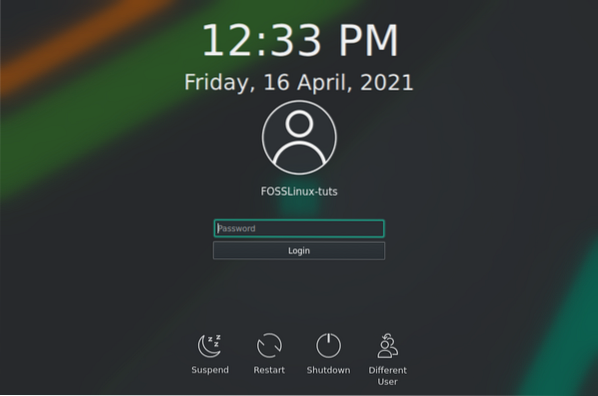
Dari sini, Anda dapat memilih pengguna Anda dan memasukkan kata sandi yang sesuai untuk masuk ke sistem. Sekali lagi, Anda akan disambut oleh Manjaro Halo aplikasi, memberi Anda banyak tautan dan sumber daya yang berguna untuk mempelajari cara menggunakan sistem operasi baru Anda.
Juga, perhatikan bagaimana tombol Aplikasi menggantikan kali ini, tombol Luncurkan Penginstal.
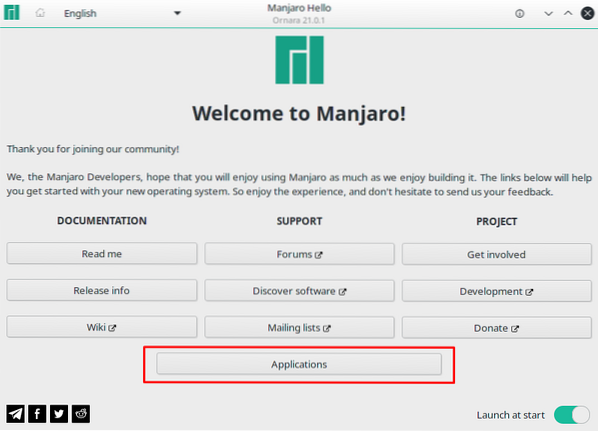
Anda dapat mengklik tombol ini dan dibawa ke layar berikut:
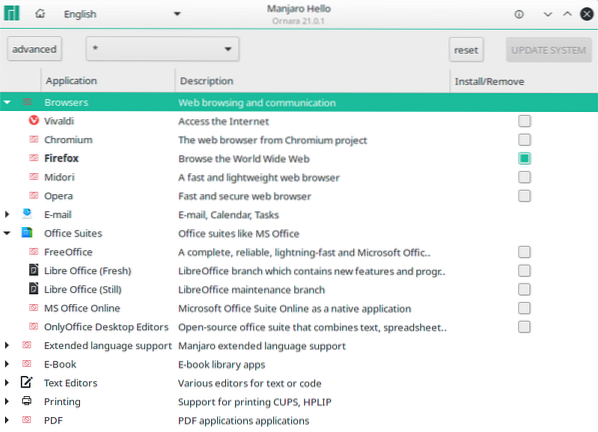
Seperti yang Anda lihat, Anda akan disajikan dengan berbagai kategori aplikasi untuk dengan cepat memilih aplikasi yang menurut Anda akan Anda perlukan dan menginstalnya di sistem Anda.
Selanjutnya, inilah tampilan lingkungan desktop pada boot pertama:
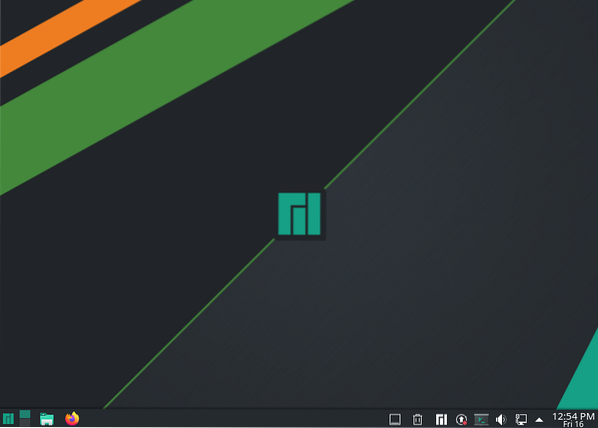
Manjaro 21.0 Ornara telah melakukan beberapa tema yang sangat baik di atas lingkungan desktop (dalam hal ini, KDE 5.21), mulai dari wallpaper, ikon, dan panel. Bahkan tombol peluncur aplikasi dikustomisasi dengan logo Manjaro.
Jika Anda pergi ke Pengaturan Sistem > Tampilan, Anda akan menemukan bahwa Manjaro 21.0 penggunaan nafas2 sebagai tema default mereka, sedangkan dengan Vanilla KDE Plasma, Anda mendapatkan angin sepoi-sepoi tema secara default.
Secara keseluruhan, ini adalah pengalaman yang bersih, ramping, dan minimal langsung dari gerbang. Selain itu, karena kita berurusan dengan KDE Plasma, hampir setiap aspek distro dapat dengan mudah diubah dan disesuaikan berkat semua alat kustomisasi canggih yang ada di dalamnya.
Sekarang datang ke beberapa fitur baru yang datang dengan Manjaro 21.0 adalah peluncur Aplikasi Dua Kolom baru dengan kategori aplikasi di sebelah kiri dan aplikasi terkait di bawah kategori yang ditampilkan di sebelah kanan:
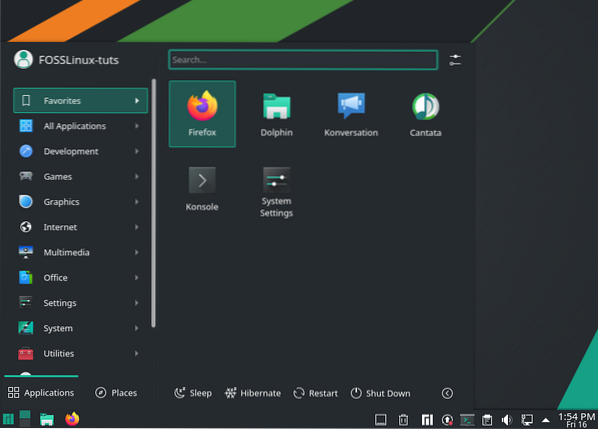
Ini pada dasarnya adalah salah satu fitur baru yang diperkenalkan dengan KDE Plasma 5.21.
Namun, seperti biasa, Anda dapat mengeklik kanan menu Aplikasi dan menekan “Tampilkan Alternatif…” untuk mengakses gaya Menu Aplikasi lainnya jika Anda tidak menyukai yang ini.
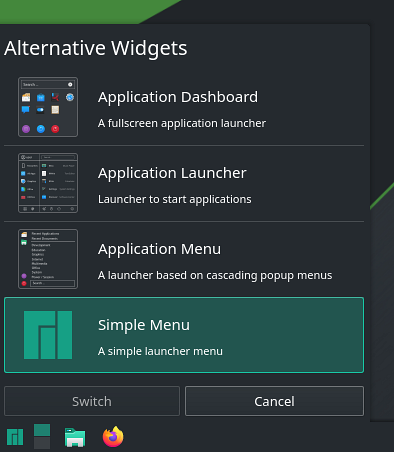
Selain itu, widget Media Player telah mendapat pembaruan dan sekarang hadir dengan tab header tambahan yang akan menampilkan daftar aplikasi yang memutar musik di sistem. Bahkan ada opsi untuk mengontrol volume media masing-masing aplikasi secara terpisah, yang merupakan fitur yang sangat bagus.
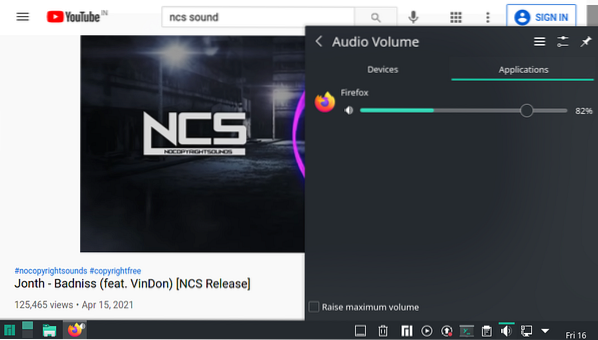
Selain itu, kami juga melihat banyak peningkatan di aplikasi Pengaturan Sistem dan aplikasi Monitor Sistem yang diperbarui yang akan kami sentuh di bagian berikut.
Aplikasi Monitor Sistem yang Dirombak
Monitor Sistem Plasma melihat banyak peningkatan dengan fitur dan opsi baru.
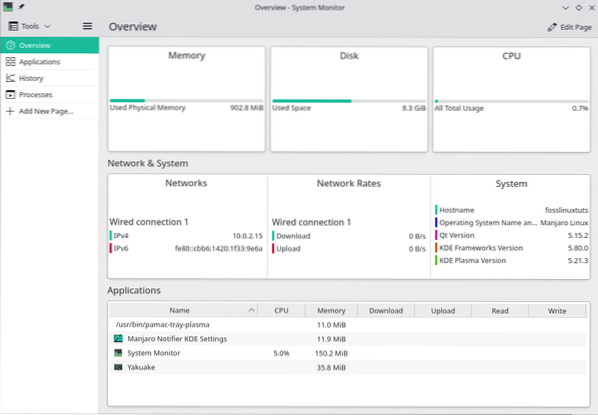
Seperti yang Anda lihat, Gambaran layar memberikan representasi grafis dari penggunaan Memori, Disk, dan CPU saat ini.
Setelah itu, kami memiliki Jaringan & Sistem bagian untuk melihat berbagai koneksi jaringan, kecepatan jaringan (kecepatan jaringan), dan beberapa informasi sistem penting seperti Nama Host, Sistem Operasi, versi Qt, dan KDE Framework dan versi Plasma.
Tepat di bawahnya, Anda memiliki ikhtisar singkat tentang semua aplikasi yang berjalan di sistem. Namun, jika Anda ingin informasi lebih detail tentang aplikasi yang sedang berjalan, cukup kunjungi Aplikasi bagian dari bilah sisi kiri.
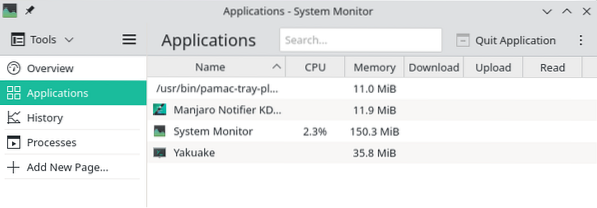
Lalu ada Sejarah bagian yang akan memberi Anda gambaran tentang penggunaan sumber daya sistem dari waktu ke waktu.
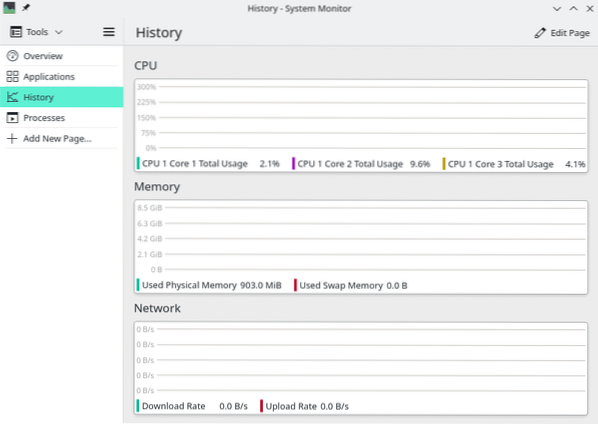
Dan akhirnya, kami memiliki Proses bagian, yang menunjukkan semua proses tingkat sistem yang berjalan, sehingga Anda mendapatkan tampilan grafis dari semua yang sedang terjadi.
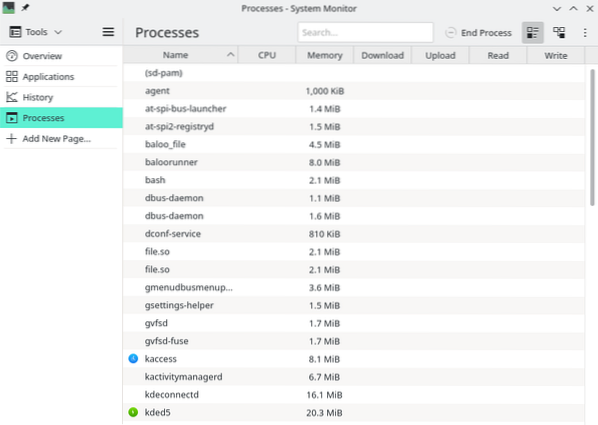
Ada juga "Tambah Halaman Baru" yang memungkinkan Anda mengatur halaman baru untuk memantau proses tertentu di sistem Anda. Gambar di bawah ini menampilkan semua sensor yang dapat Anda integrasikan ke dalam Monitor Sistem menggunakan fitur ini:
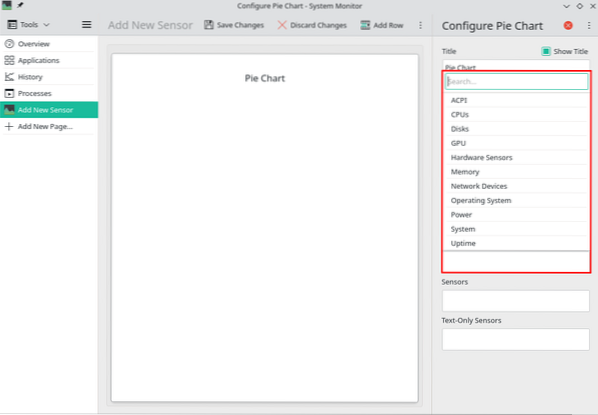
Manajer Pengaturan Manjaro dan Pertukaran Kernel
Manajer Pengaturan Manjaro membuatnya sangat nyaman untuk mengubah beberapa pengaturan secara grafis - yang di sebagian besar distro lain memerlukan akses ke terminal.
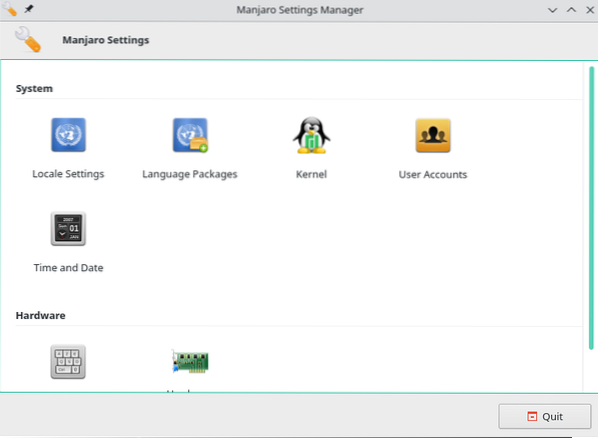
Ini termasuk perubahan pada Pengaturan Lokal, Paket Bahasa, instal driver, dan bahkan instal/hapus instalan Kernel yang berbeda untuk OS Manjaro Anda.
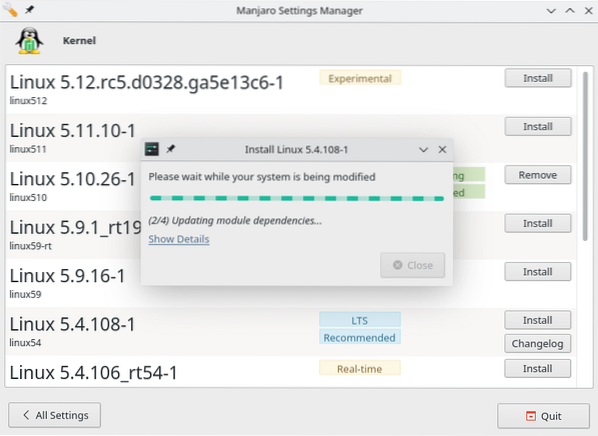
Misalnya, Manjaro 21.0 Ornara hadir dengan Kernel Linux 5.10. Namun, selalu disarankan agar Anda menginstal versi LTS terbaru di sistem Anda. Ini dapat dilakukan dengan mencarinya di halaman pengaturan Kernel dan menekan tombol "Instal". Demikian pula, Anda juga dapat menghapus Kernel dengan menekan tombol "Hapus".
Aplikasi Pra-Instal
Berikut ini sekilas beberapa aplikasi terkenal yang hadir dengan distro yang sudah diinstal sebelumnya:
- Peramban - Mozilla Firefox
- Terminal - Konsol
- Manajer File - Dolphin
- Game - Uap
- Penampil Gambar - Gwenview (Aplikasi KDE Default)
- Penampil Dokumen/PDF - Okular
- Klien Torrent - qBittorrent
- Klien Email - Mozilla Thunderbird
- Pemutar Musik - Cantata
- Pemutar Video/Media - VLC
Terlepas dari ini, lebih banyak aplikasi sistem hadir dengan lingkungan desktop KDE seperti KCalc, editor teks Kate, dan banyak perangkat lunak Qt - yang diharapkan karena sebagian besar KDE dibangun di atas Qt.
Perhatikan bahwa Manjaro tidak menawarkan aplikasi Office apa pun yang telah diinstal sebelumnya - baik LibreOffice maupun FreeOffice. Jika Anda menginginkan Office Suite, Anda harus mengunduhnya menggunakan Pamac atau Manjaro Hello > Applications > Office Suites.
Pikiran Penutup
Dan ini membawa kita ke akhir ulasan kami tentang Manjaro 21.0 Ornara. Seperti yang Anda lihat, ini adalah distro modern, ramping, dan ramah pemula yang dibundel dengan semua aplikasi yang Anda butuhkan langsung dari kotak. Ini jelas merupakan salah satu distro paling ramah pemula di luar sana dan sangat direkomendasikan jika Anda baru memulai dengan Linux.
 Phenquestions
Phenquestions



